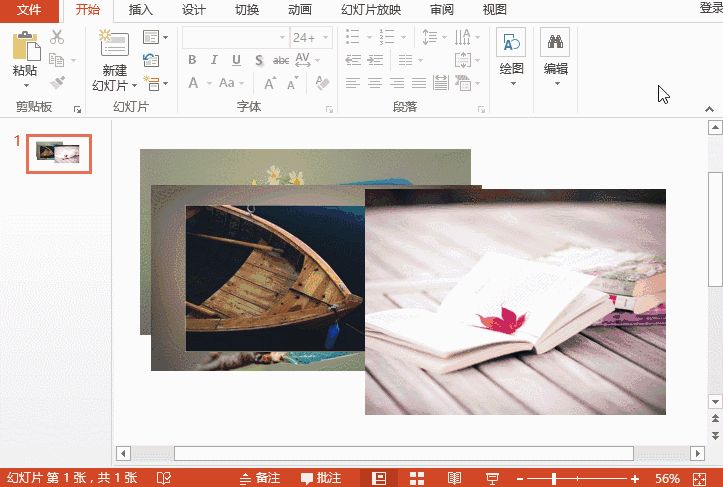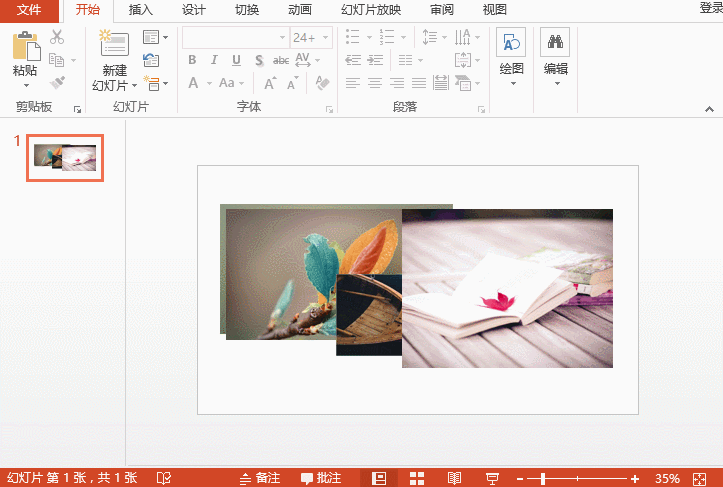-
PP 如何T快速统一图片大小,让PPT的页面更整齐
-
许多人在PPT中多张图片排版时,都会遇到一个问题,如何快速统一图片大小,让PPT的页面更整齐。
今天这里给大家分享2个统一图片大小的小技巧,希望能帮助到你! (1)插入多张大小不一的图片后,全选图片,进入“图片工具-格式”选项卡,点击“图片版式”按钮,选择一个合适的版式。(2)此时,图片就变成了SmartArt样式,且所有图片已被统一大小。(3)按下两次【Ctrl+Shift+G】组合键,打散并解除SmartArt组合,得到6张图片和6个矩形。(4)删除矩形,留下图片即可。
(1)插入多张大小不一的图片后,全选图片,进入“图片工具-格式”选项卡,点击“图片版式”按钮,选择一个合适的版式。(2)此时,图片就变成了SmartArt样式,且所有图片已被统一大小。(3)按下两次【Ctrl+Shift+G】组合键,打散并解除SmartArt组合,得到6张图片和6个矩形。(4)删除矩形,留下图片即可。
 (1)全选图片,进入“图片工具-格式”选项卡,点击“大小”组右侧的扩展按钮。(2)打开“”任务窗格,这里假设将图片图片设为高度为10,宽度为10.(3)然后取消选中“”选项,关闭窗格,即可发现所有图片统一设置为一样的大小尺寸了。
(1)全选图片,进入“图片工具-格式”选项卡,点击“大小”组右侧的扩展按钮。(2)打开“”任务窗格,这里假设将图片图片设为高度为10,宽度为10.(3)然后取消选中“”选项,关闭窗格,即可发现所有图片统一设置为一样的大小尺寸了。 怎么样?学会了吗?还不快试试?
怎么样?学会了吗?还不快试试?
本文摘自:https://www.office26.com/powerpoint/powerpoint_10584.html,感谢原作者!
© 版权声明
文章版权归作者所有,未经允许请勿转载。
THE END